Enligt den officiella spel- och spelerstatistiken från STEAM har antalet spelare för Counter-Strike: Source minskat drastiskt medan det senaste Counter-Strike: Global Offensive är det 2: a mest spelade STEAM-spelet efter Dota 2. Kombinationen av STEAM-spelare från CS1.6 med CS: S tar bara upp 10% av CS: GO. Detta visar tydligt att Counter-Strike: Global Offensive för närvarande är det mer populära spelet i Counter-Strike-serien.

Att installera och köra en dedikerad CS: GO-server är inte svårt medan den mest utmanande uppgiften faktiskt är att få tillräckligt med spelare att gå med och spela på din server så länge som möjligt, annars skulle det vara en tom server utan spelare. Ett potentiellt sätt att locka fler spelare till din server är att acceptera (piratkopierade) icke-ångspelare eftersom Setti Masterserver-statistiken visar att det finns fler CS1.6- och CS: S-ångspelare än de legitima Steam-spelarna.
I den här artikeln visar vi dig hur du laddar ner och installerar en Counter-Strike: Global Offensive-server i Windows. Efter installationen kan du fortsätta att konfigurera den för att acceptera icke-ångspelare.
Ladda ner och installera en dedikerad Counter-Strike: Global Offensive
1. Ladda ner SteamCMD GUI och extrahera ZIP-filen efter nedladdningen.
2. Kör SteamCMD GUI.exe
3. Klicka på knappen Ladda ned SteamCMD som finns i Verktyg.
4. När det är klart att ladda ner SteamCMD klickar du på mappikonen bredvid Ladda ned SteamCMD-knappen och extraherar steamcdm.zip-filen.
5. Klicka på webbläsarknappen för SteamCMD-sökvägen och välj mappen där SteamCMD extraheras till.
6. Klicka på rullgardinsmenyn på Serverkonfiguration och välj Counter-Strike: Global Offensive eller Counter-Strike: Source .
7. Kontrollera att Logga in som anonym kryssrutan är markerad.
8. Klicka på webbläsarknappen för serverväg. Det är bäst att ställa in det som C: \ srcds.
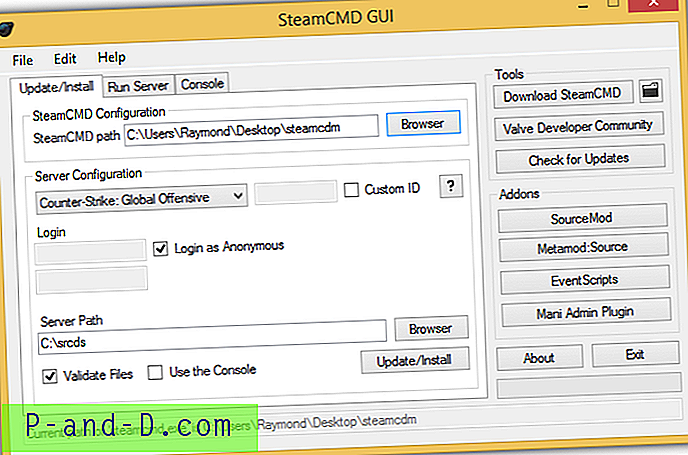
9. Kontrollera att kryssrutan Validera filer är markerad och klicka slutligen på knappen Uppdatera / installera .
10. Ett kommandotolkfönster öppnas och SteamCMD börjar automatiskt ladda ner de nödvändiga filerna. Nedladdningen kommer att ta ett tag att slutföra.
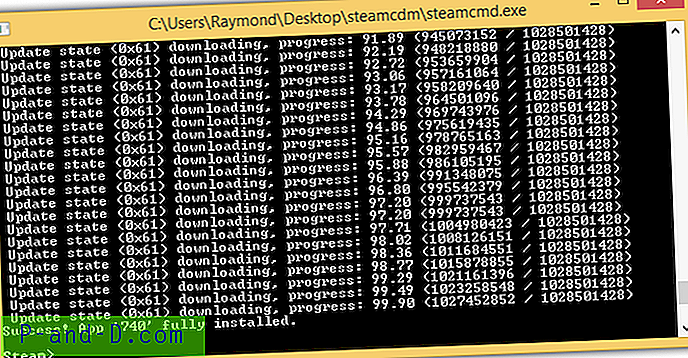
När du ser ett meddelande som säger "Framgång! App '740' helt installerad ", det betyder att SteamCMD har slutfört att ladda ner de nödvändiga filerna för att köra en dedikerad Counter-Strike: Global Offensive-server. Du kan nu stänga kommandotolken. Det räcker faktiskt att starta en CS: GO-server från fliken Kör server i applikationen SteamCMD GUI. Välj först sökvägen för de nedladdade filerna som C: \ srcds, välj sedan Counter-Strike: Global Offensive eller Source från listrutan, välj en karta, ställ in ett RCON-lösenord och klicka på Kör.
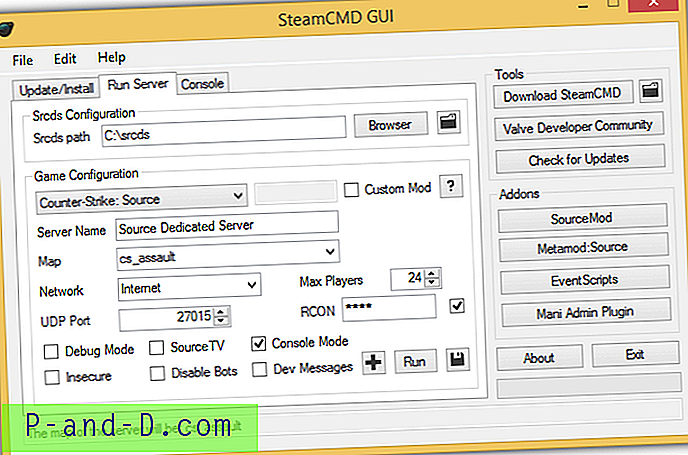
Om du vill tillåta användare som inte är STEAM att gå med i din CS: GO-server måste du utföra ytterligare steg nedan. För närvarande finns det bara 2 STEAM-emulatorer som är LumaEmu och RevEmu som kan förvandla din Source Dedicated Server till icke-Steam. Du bör använda endera emulatorn och inte båda samtidigt.
Installera RevEmu i Counter-Strike: Global Offensive Dedicated Server
1. Ladda ner RevEmu 06.09.2014 Släpp och extrahera med en arkivering som stöder formatet .7z.
2. Gå till servermappen från den extraherade RevEmu 06.09.2014 Släpp och kopiera rev.ini till mappen där srcds.exe finns. Det borde förmodligen vara i C: \ SRCDS \
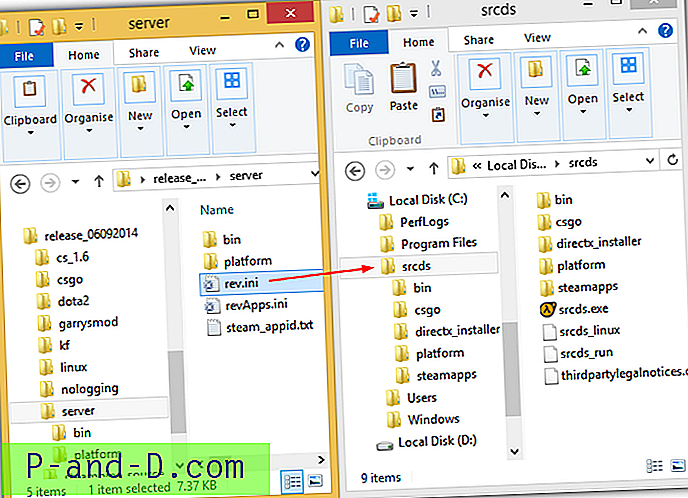
3. Besök den här webbsidan, bläddra åt höger till botten och ladda ner den senaste versionen av RevEmu.
4. Extrahera den senaste RevEmu-utgåvan som du har laddat ner. Kopiera Steam.dll, steamclient.dll och Steam- mappen från den senaste versionen av RevEmu till C: \ SRCDS \ bin \. Du kan skriva över den ursprungliga steamclient.dll-filen.
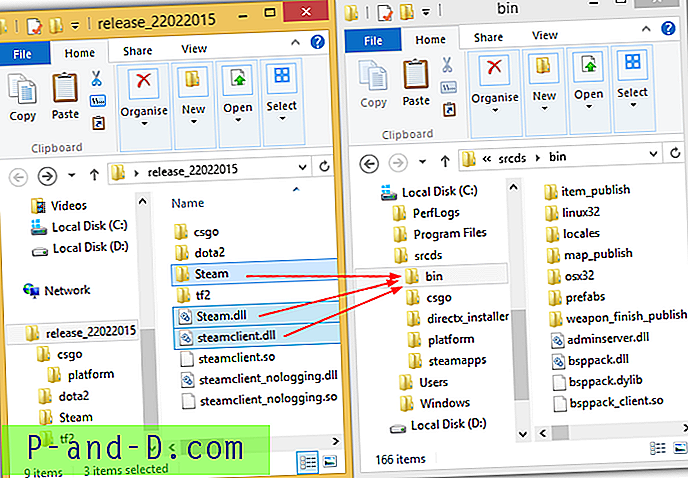
5. Gå till csgo \ platform \ och kopiera alla filer till C: \ srcds \ platform \ från den senaste versionen av RevEmu.
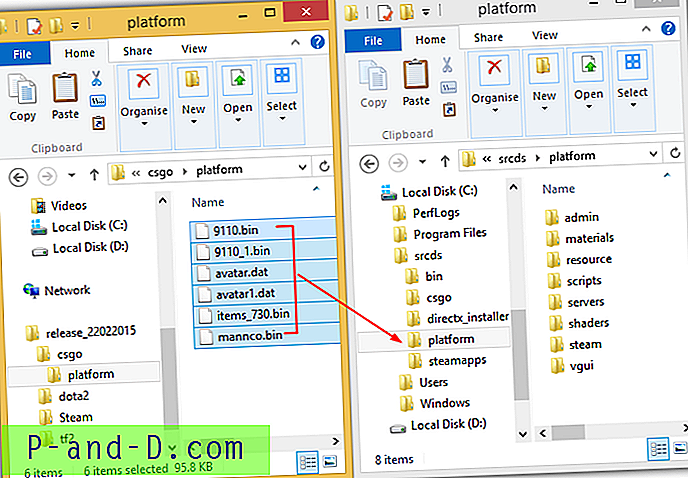
6. Du kan nu köra servern som normalt med SteamCMD GUI-applikationen och servern ska acceptera icke-ångspelare. Om du av någon okänd anledning inte kan få RevEmu att arbeta med din Counter-Strike: Global Offensive Dedicated Server, försök sedan LumaEmu från stegen nedan. Se till att du har tagit bort RevEmu innan du försökte LumaEmu.
Installera LumaEmu i Counter-Strike: Global Offensive Dedicated Server
1. Besök denna webbsida och ladda ner den senaste versionen av LumaEmu från bilagan vid det första inlägget. Du kan behöva ladda ner med Internet Explorer eftersom Firefox och Chrome blockerar alla filer från webbplatsen.
2. Extrahera den nedladdade LumaEmu-filen med en arkiverare som stöder RAR-format.
3. Öppna den extraherade LumaEmu, gå till mappen x86 och kopiera steamclient.dll- filen till C: \ srcds \ bin \ katalogen.
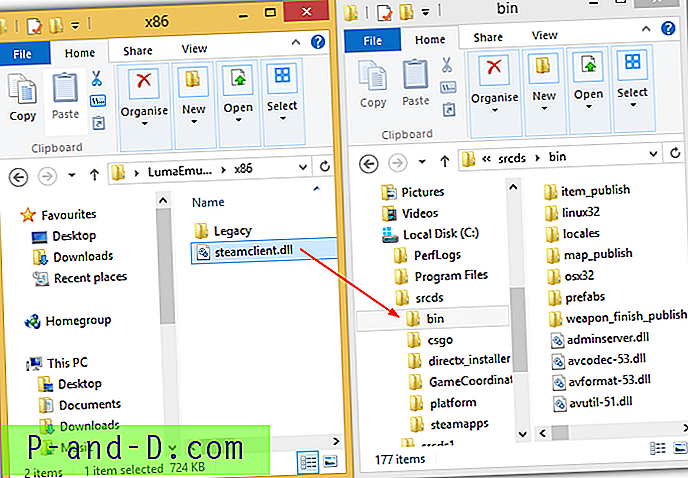
4. Gå tillbaka en nivå upp till LumaEmu huvudmapp och kopiera LumaEmu.ini till C: \ srcds \.
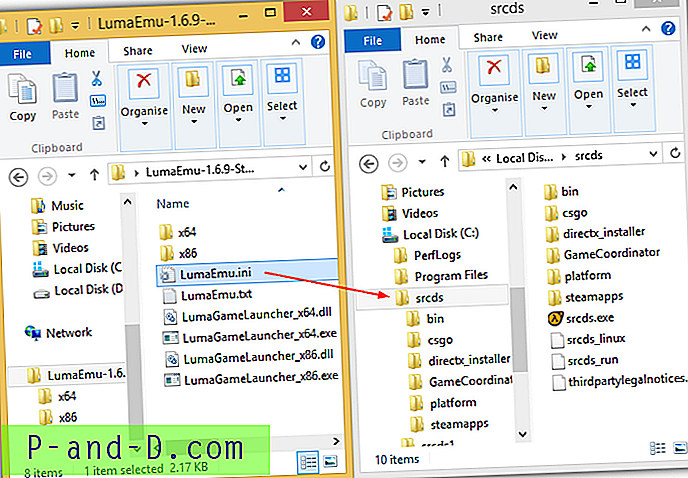
5. Kör servern med den normala kommandoraden eller alternativt från fliken SteamCMD GUI Run Server.
Viktiga anmärkningar :
1. Om icke-ånga-spelare inte kan gå med i den korrigerade servern och få meddelandet "STEAM-validering avvisad" finns det en mycket viktig registernyckel som du kanske behöver ta bort. Detta gäller särskilt om Steam är installerat på servern eftersom registradsvärdet återskapas när Steam körs för att se till att det använder den ursprungliga orörda steamclient.dll snarare än den korrigerade steamclient.dll. För att ta bort SteamClientDll-strängvärdet från registret laddar du ner den förberedda .reg-filen från länken nedan och kör den varje gång innan servern startas.
Ladda ner .REG-fil för att ta bort SteamClientDll-sträng
Alternativt kan du också ta bort SteamClientDll- registersträngen manuellt från:
HKEY_CURRENT_USER \ Software \ Valve \ Steam \ ActiveProcess
2. Både servern och klienten måste ha samma version för att klienten ska kunna ansluta till servern. Om servern har uppdaterats men klienten fortfarande kör en äldre version, ser klienten följande felmeddelande "Servern kör en nyare version, klientversion 13477, serverversion 13478" i konsolen.
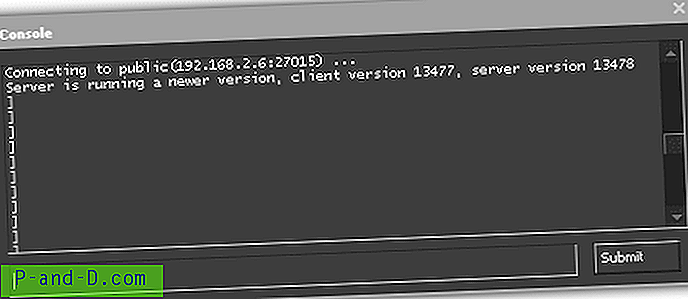
3. Det är vanligt att se meddelandet “ Din server är inaktuell. Uppdatera och starta om ”i serverns konsol när servern uppdateras men fortfarande använder en äldre version av RevEmu. Den enda lösningen är att vänta på att RevEmu ska uppdateras och sedan installera den på servern för att meddelandet försvinner.
4. Om din server avvisar icke-ånga-spelare med meddelandet "Server endast accepterar anslutningar från spellobby", skriv sv_lan 1 i serverkonsolen för att fixa detta.
5. Tyvärr stöder inte en Source Dedicated Server uPNP. Så om du är ansluten via en router måste du konfigurera din router manuellt för att vidarebefordra port 27015 för både TCP och UDP så att spelare från det offentliga Internet kan ansluta till din server. Du måste hänvisa till din routers manual för att ställa in port vidarebefordran. När du har gjort det kör du Counter-Strike: Source-servern och testar porten framåt för att se till att port 27015 kan hittas öppen på Internet.
![Skärminspelning videosamtal på Android [Audio + Video]](http://p-and-d.com/img/screen-record-video-calls-android-6757683.jpg)

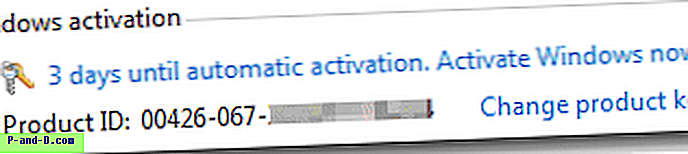


![[Fix] “Cmd” är standardåtgärden för mappar (högerklicka på menyn)](http://p-and-d.com/img/microsoft/645/cmd-is-default-action.jpg)